제목 그대로다.
구글 번역기를 이용하거나, 네이버 파파고를 이용해서 번역을 했고
한글 이든, 영어의 음원 파일을 mp3로 저장하고 싶다면?
여러모로 유용한 방법 같이 알아볼까요 ^^
* 구글 및 파파고 모두 사용법은 동일합니다.
먼저 크롬 브라우저를 열어주세요. (준비물 : 크롬 브라우저)
1. 구글 번역시 이용 시
- 먼저 구글 번역기에 접속합니다.
https://translate.google.co.kr/
Google 번역
translate.google.co.kr
좋은 하루 보내세요 란 글을 입력했습니다.
한글과 영어로 번역이 되었습니다.
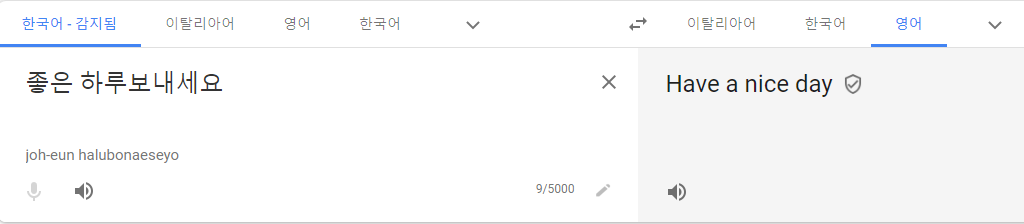
두 음성 파일을 이젠 MP3로 모두 다운로드해보겠습니다.
참고로, 구글에서는 현재 남성 목소리만 녹음이 가능하며 음원 빠르기 조정은 지원하지 않고 있네요
곧 좋아지겠죠...
말씀드린 것처럼, 네이버 파파고 역시 MP3 저장방법은 동일하기에
먼저 번역부터 할게요.
2. 네이버 파파고 이용 시
네이버 파파고
번역을 부탁해 파파고
papago.naver.com
파파고에 접속한 뒤 번역을 합니다.
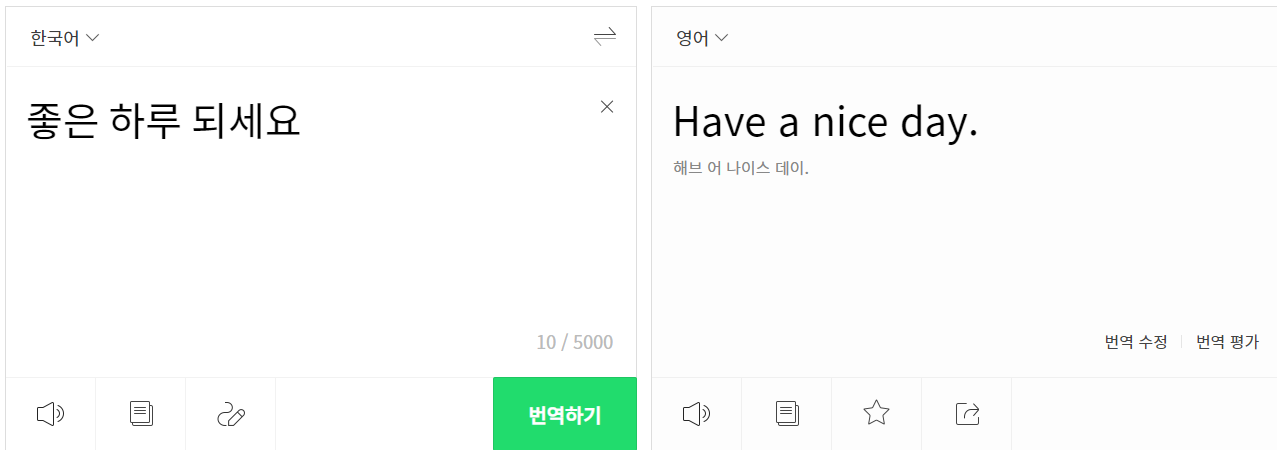
* 파파고에서는 오른쪽 상단 메뉴를 선택하면
남녀 목소리 및 음원 빠르기 조정 도 가능합니다. 굿!

그럼, 이젠 Mp3를 다운로드해보겠습니다.
저는 파파고로 해보겠습니다. 구글 번역기도 동일합니다.
3. 키보드 F12 버튼을 누른다.
- 그러면 하기 그림처럼 오른쪽에 설정 윈도가 나타납니다.
- 여기서 Network 탭의 Media를 선택해주세요.
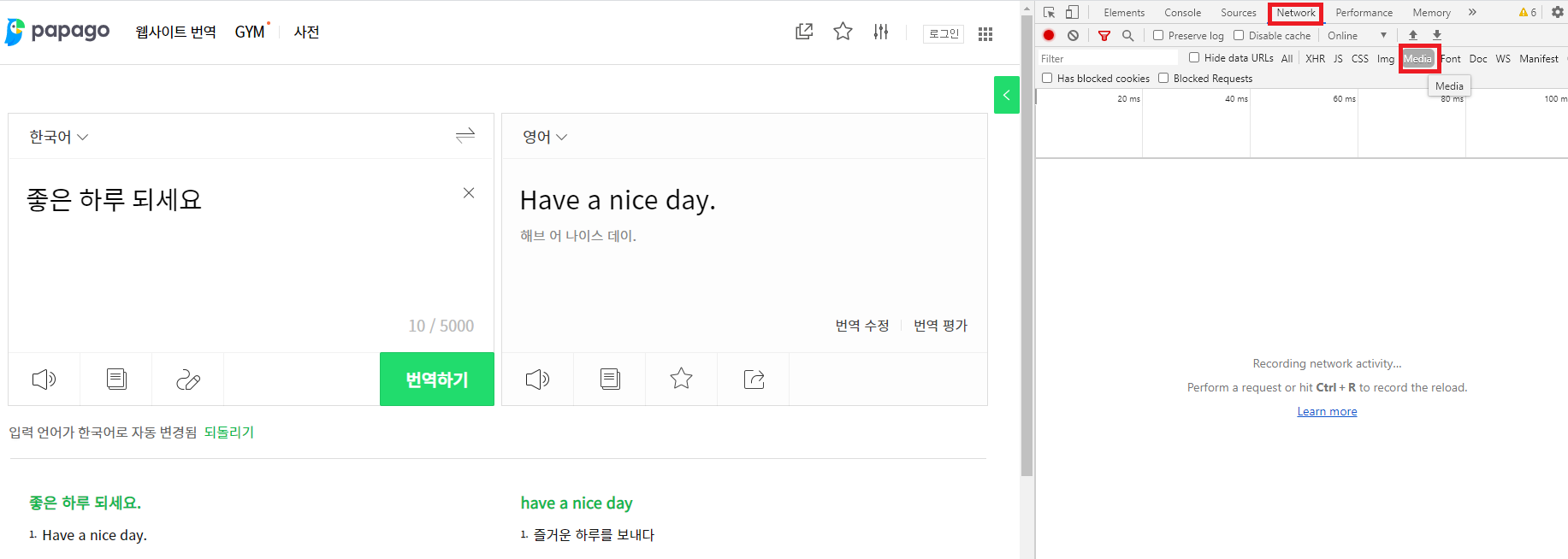
- 그런 다음, 한국어 , 영어에서 발음 듣기 버튼을 선택합니다.
- 구글 번역기에선 스피커 버튼을 누르면 되겠죠?
그럼 하기처럼 오른쪽 창에 두 개의 파일 리스트가 생성이 됩니다.
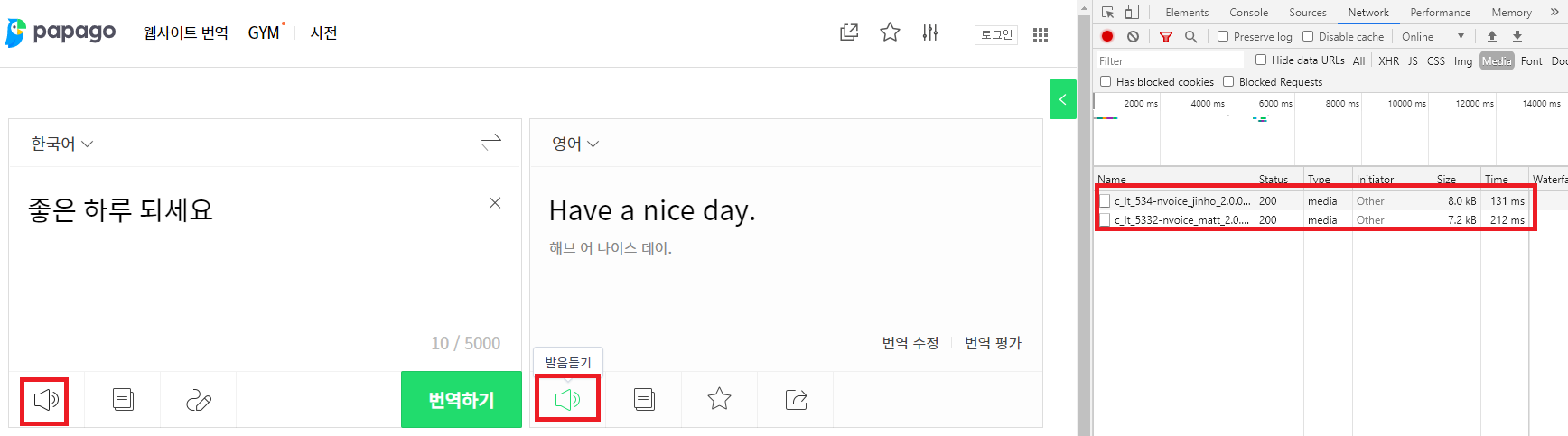
저장을 원하는 파일 리스트를 선택하시고,
오른쪽 마우스 -> Open in new tab (새창에서 열기) 선택을 하기!

새창에서 미리 듣기도 가능하며,
마우스 오른쪽 키 -> 다른 이름으로 저장을 선택하면 PC에 저장이 가능합니다.
이때 확장자를 MP3로 저장하면 끝!
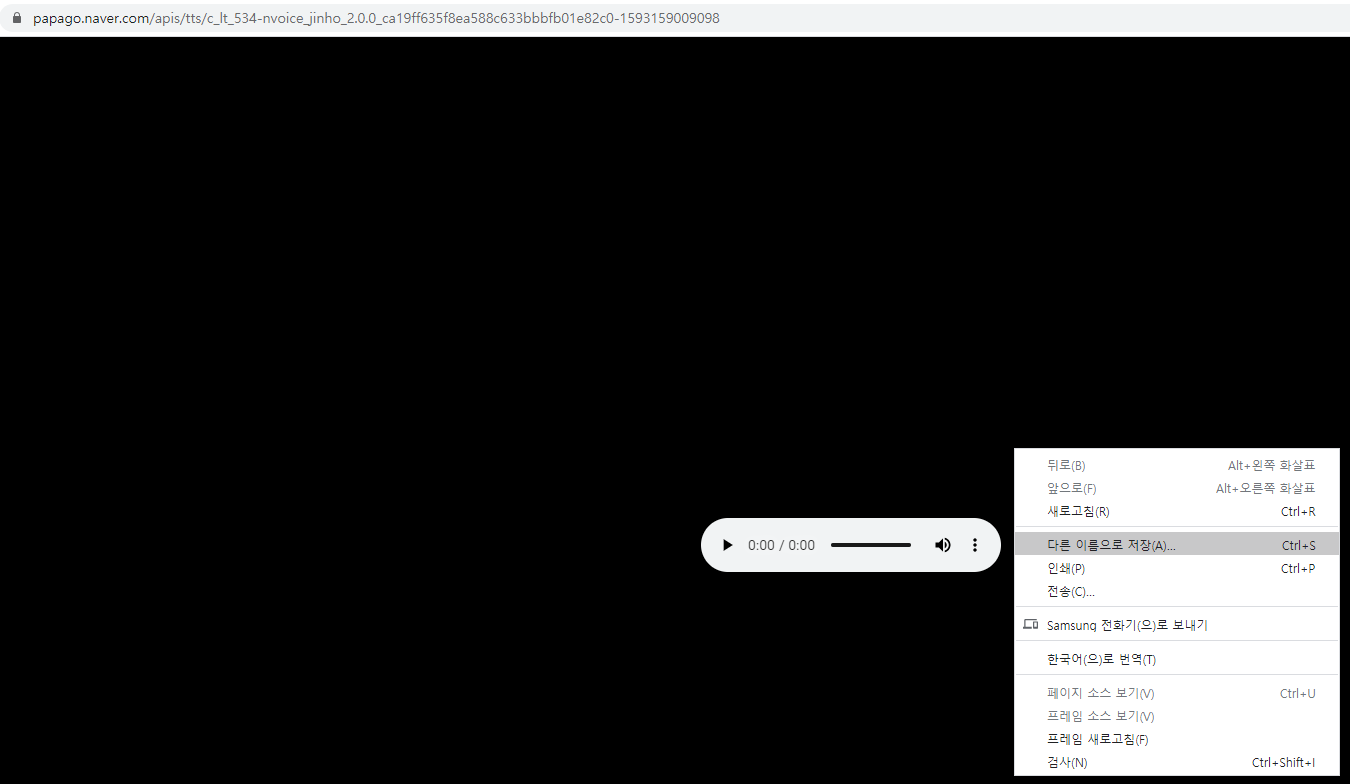
이렇게 저장된 음원은 바로~~~
하기처럼 나옵니다.
자신이 원하는 텍스트를 음성으로 뽑아낼 수 있다니
참 편하고 재미있네요. 그죠~ ^^
여러 가지 응용 분야가 있을 것 같네요.
좋은 하루 보내세요. 감사합니다.
'IT Tip' 카테고리의 다른 글
| 무료 이미지 사이트 - 픽사베이 (4) | 2020.09.05 |
|---|---|
| 스마트 폰 빈 이미지 png 만들어 보다. (2) | 2020.08.10 |
| Video 파일을 GIF 로 만들기 (8) | 2020.05.21 |
| GIF 이미지 쉽게 만드는 법 (12) | 2020.05.09 |
| 움짤 GIF 용량 줄이는 방법. (8) | 2020.04.26 |




댓글